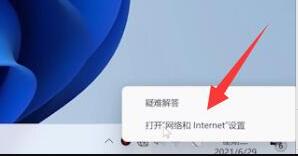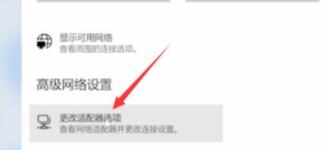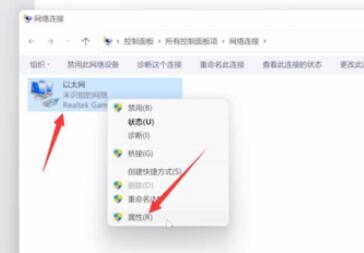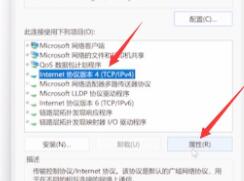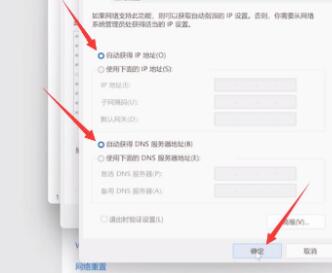Win11无法上网怎么办?随着互联网的发展,我们可以利用网络在许多领域进行各种活动和操作。近期有Win11用户发现自己的电脑突然无法上网了,试过了很多方法还是不能解决这一问题,为此十分困扰,针对这一情况,下面小编带来了解决方法,希望可以帮到你!
解决方法如下:
1、首先我们点击右下角的网络按钮,然后选择其中的“打开网络和internet设置”。
2、打开网络设置后,在其中选择“更改适配器选项”。
3、接着找到我们的以太网,右键选中它,点击“属性”。
4、在其中选择“internet协议版本4”,然后点击右下角“属性”。
5、进入属性设置后,勾选“自动获得IP地址”和“自动获得DNS服务地址”即可。
以上就是系统之家小编为你带来的关于“Win11无法上网的解决教程”的全部内容了,希望可以解决你的问题,感谢您的阅读,更多精彩内容请关注系统之家官网。

 时间 2023-07-03 14:44:03
时间 2023-07-03 14:44:03 作者 admin
作者 admin 来源
来源 

 立即下载
立即下载